มี Mac และ iPad ใช่ไหม? นี่คือวิธีที่ฉันทำให้มันทำงานร่วมกันเหมือนเพื่อนร่วมทีมแทนที่จะเป็นคู่แข่ง
ในยุคที่อุปกรณ์ไอทีกลายเป็นส่วนหนึ่งของชีวิตประจำวัน ผู้ใช้งาน Apple หลายคนมักจะมีทั้ง Mac และ iPad อยู่ในครอบครอง คำถามที่พบบ่อยคือ เราจะทำให้สองอุปกรณ์นี้ทำงานร่วมกันได้อย่างไร แทนที่จะเป็นเพียงอุปกรณ์ที่แยกกันอยู่ บทความนี้จะเผยเคล็ดลับและวิธีการที่ฉันใช้เพื่อเปลี่ยน Mac และ iPad ให้กลายเป็นสุดยอดทีมที่ช่วยเพิ่มประสิทธิภาพและปลดล็อกศักยภาพด้านความคิดสร้างสรรค์ของคุณให้ถึงขีดสุด ด้วยการใช้คุณสมบัติในระบบนิเวศของ Apple อย่างชาญฉลาด.
การเชื่อมต่อไร้รอยต่อด้วยคุณสมบัติของ Apple
Apple ได้ออกแบบคุณสมบัติหลายอย่างที่ช่วยให้ Mac และ iPad ทำงานร่วมกันได้อย่างกลมกลืน ทำให้การสลับเปลี่ยนอุปกรณ์หรือการทำงานหลายอย่างพร้อมกันเป็นไปอย่างราบรื่น
Sidecar: เปลี่ยน iPad เป็นจอแสดงผลที่สอง
Sidecar เป็นคุณสมบัติที่น่าทึ่งที่ช่วยให้คุณใช้ iPad เป็นจอภาพที่สองสำหรับ Mac ของคุณได้อย่างง่ายดาย ไม่ว่าคุณจะต้องการพื้นที่เพิ่มเติมในการทำงาน เปิดแอปพลิเคชันหลายหน้าต่าง หรือใช้เป็นหน้าจอสำหรับวาดภาพด้วย Apple Pencil ในแอปอย่าง Procreate หรือ Affinity Designer Sidecar ก็พร้อมมอบประสบการณ์การทำงานที่ยืดหยุ่นและมีประสิทธิภาพ.
Universal Control: เมาส์และคีย์บอร์ดเดียวสำหรับทั้งคู่
Universal Control ยกระดับการทำงานร่วมกันไปอีกขั้น คุณสามารถใช้เมาส์และคีย์บอร์ดชุดเดียวควบคุมทั้ง Mac และ iPad ได้พร้อมกัน เพียงแค่ลากเคอร์เซอร์ของคุณจากหน้าจอ Mac ไปยัง iPad ราวกับว่าทั้งสองเป็นส่วนหนึ่งของจอภาพเดียวกัน คุณสมบัตินี้ช่วยให้การคัดลอกและวางไฟล์หรือข้อความข้ามอุปกรณ์เป็นเรื่องง่ายอย่างไม่น่าเชื่อ ทำให้เวิร์กโฟลว์ของคุณไหลลื่นไร้สะดุด.
Handoff และ Continuity: สลับงานไปมาอย่างราบรื่น
ด้วย Handoff และ Continuity คุณสามารถเริ่มต้นงานบนอุปกรณ์หนึ่งและสลับไปทำต่อบนอีกอุปกรณ์หนึ่งได้อย่างไร้รอยต่อ ไม่ว่าจะเป็นการเขียนอีเมล ท่องเว็บ หรือแก้ไขเอกสาร นอกจากนี้ Universal Clipboard ยังช่วยให้คุณคัดลอกข้อความ รูปภาพ หรือวิดีโอจาก Mac แล้วนำไปวางบน iPad (หรือกลับกัน) ได้ทันที ซึ่งเป็นคุณสมบัติเล็กๆ น้อยๆ ที่สร้างความแตกต่างอย่างมากในการทำงานประจำวัน.
เคล็ดลับการใช้แอปพลิเคชันให้เกิดประโยชน์สูงสุด
นอกเหนือจากคุณสมบัติในตัวแล้ว การเลือกใช้แอปพลิเคชันที่รองรับการทำงานข้ามอุปกรณ์ยังเป็นกุญแจสำคัญในการเพิ่มประสิทธิภาพ
แอปที่ทำงานร่วมกันได้ดี
แอปพลิเคชันอย่าง Apple Notes, Pages, Keynote และ Numbers ถูกออกแบบมาให้ทำงานได้ดีเยี่ยมบนทั้งสองแพลตฟอร์ม ทำให้คุณสามารถสร้าง แก้ไข และเข้าถึงงานของคุณได้จากทุกที่ สำหรับสายสร้างสรรค์ แอปอย่าง Affinity Photo หรือ LumaFusion ก็สามารถทำงานได้อย่างยอดเยี่ยมทั้งบน Mac และ iPad Pro ซึ่งช่วยให้คุณทำงานกราฟิกหรือตัดต่อวิดีโอได้อย่างมีประสิทธิภาพ.
การจัดระเบียบไฟล์ด้วย iCloud Drive
iCloud Drive เป็นหัวใจสำคัญของการทำงานร่วมกันระหว่าง Mac และ iPad การจัดเก็บไฟล์ของคุณไว้ใน iCloud Drive ทำให้คุณมั่นใจได้ว่าไฟล์ทั้งหมดจะซิงค์กันและสามารถเข้าถึงได้จากทุกอุปกรณ์ของคุณ ช่วยลดความยุ่งยากในการโอนย้ายไฟล์และทำให้การจัดการเอกสารเป็นเรื่องง่าย.
โดยสรุปแล้ว การมีทั้ง Mac และ iPad ไม่ได้หมายความว่าคุณจะต้องเลือกว่าจะใช้อุปกรณ์ใด แต่หมายถึงการมีโอกาสที่จะสร้างสุดยอดทีมที่ทำงานร่วมกันได้อย่างไร้ที่ติ ด้วยการใช้คุณสมบัติของ Apple เช่น Sidecar, Universal Control, Handoff และการเลือกใช้แอปพลิเคชันที่เหมาะสม คุณจะสามารถเปลี่ยนอุปกรณ์ทั้งสองให้กลายเป็นเครื่องมืออันทรงพลังที่ช่วยให้คุณทำงานได้อย่างมีประสิทธิภาพและสร้างสรรค์ผลงานได้ดียิ่งขึ้น ลองนำเคล็ดลับเหล่านี้ไปปรับใช้ แล้วคุณจะพบว่า Mac และ iPad สามารถเป็นเพื่อนร่วมทีมที่ดีที่สุดของคุณได้.
#Mac #iPad #Apple #เทคโนโลยี #Productivity #การทำงานร่วมกัน #เคล็ดลับMac #เคล็ดลับiPad #รีวิวเทคโนโลยี #ข่าวสารเทคโนโลยี
ติดต่อเรา: คลิ้ก
Mac,iPad,Apple,เทคโนโลยี,Productivity,การทำงานร่วมกัน,เคล็ดลับMac,เคล็ดลับiPad,รีวิวเทคโนโลยี,ข่าวสารเทคโนโลยี
![]()





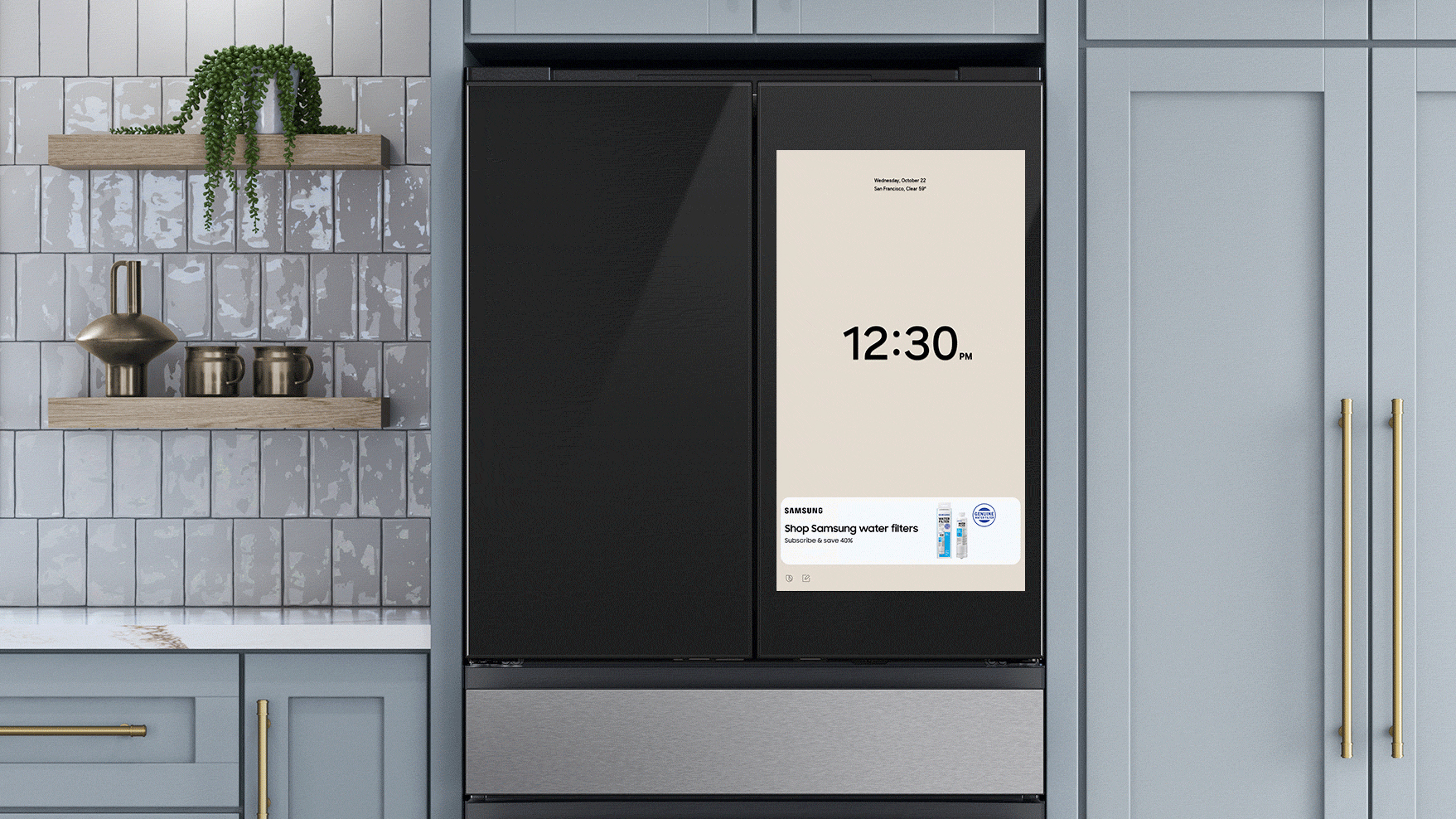















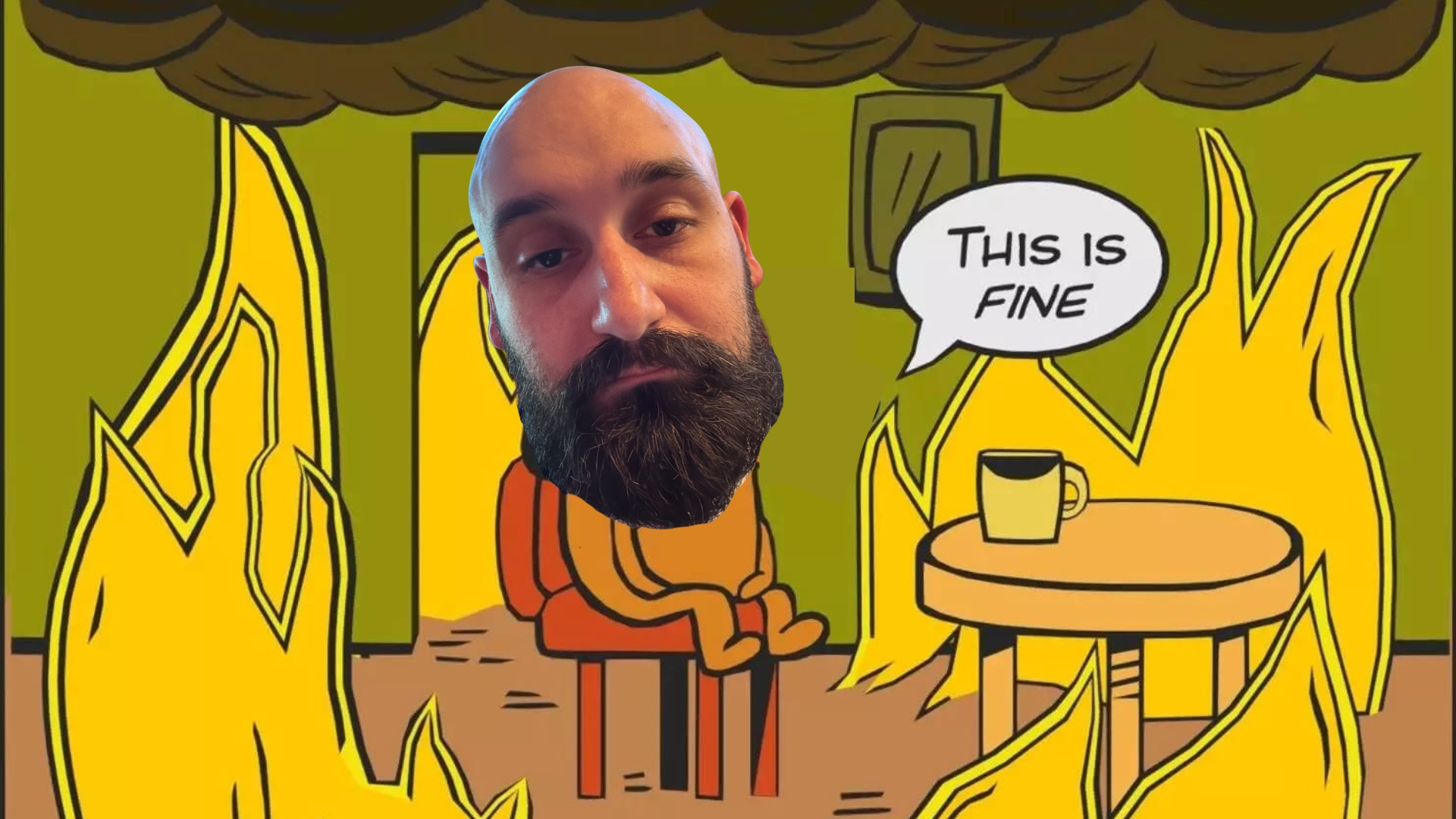
Leave a Reply